O carro original Mercedes-Benz W176 W117 X156 vem com uma pequena tela de 7 polegadas / 8,4 polegadas e menos funcional. Muitos proprietários de carros desejam atualizar sua tela e usar a navegação em tela grande Android atualmente muito popular, se você quiser fazer a instalação DIY ou ATUALIZÁ-LO sozinho , hoje temos o prazer de apresentar como adaptar a pequena tela original para uma tela Android de 12,3/10,25 polegadas e manter todas as funções do carro original.
Ugode 12.3 |A tela de 10,25 polegadas geralmente contém tela android, antena GPS, caixa de áudio USB (para NTG5, NTG4.5 não precisa), chicote principal, cabo USB, antena 4G (para alguma área) conforme mostrado abaixo.

Você precisa preparar essas ferramentas antes do início da instalação, é fácil colocá-las on-line.

Agora vamos iniciar a instalação dos carros da classe Mercedes Benz GLA/CLA/A com rádio NTG5!
Remova os dois parafusos na parte traseira da tela com uma chave de fenda hexagonal.

Arraste a tela para cima com as duas mãos, remova os dois plugues atrás da tela e retire o monitor.

Use uma chave de fenda para levantar a tampa do suporte original e remova os 3 parafusos conforme a foto abaixo com um hexagonal.


Puxe a terceira saída de ventilação do A/C e remova os parafusos internos.


Use uma faca de plástico para levantar o painel central e depois retirá-lo.

o parafuso dentro da primeira e terceira saída de ar também deve ser removido,

levante o painel na borda do autorádio

Retire o rádio OEM, retire o pequeno plugue do painel da unidade central

Desconecte o cabo de alimentação do CD, não desconecte os outros cabos.

Atravesse os plugues do cabo de alimentação, cabo USB, antena GPS etc. que vem com a navegação do Android através dos orifícios dentro do carro até o local de exibição original. (Existem operações específicas neste link:https://youtu.be/rjrnYb_4ies)

Puxe cuidadosamente o painel do console central lentamente, coloque a caixa de áudio dentro e conecte a caixa de áudio USB no cabo de alimentação à porta USB do carro (NTG4.0/4.5/4.7: conecte AUX/AMI no carro)


Conecte o cabo de alimentação do Android ao CD

Conecte LVDS, câmera etc.
Depois que todos os cabos necessários entre a tela do Android e o CD tiverem sido conectados, teste as funções primeiro, se não houver problemas e, em seguida, reinstale os painéis removidos novamente. Uma coisa a observar ao reinstalar o CD é precisar ajustar o cabo principal ao posição correta, caso contrário será muito difícil reinstalar o CD.

Aqui estão alguns pontos aos quais você deve prestar atenção ao conectar os cabos:
No.1 Se o seu carro tiver fibra óptica, é necessário realocá-lo para os plugues do Android durante a instalação, ou então os problemas podem ser: Sem som, sem sinal ou controle do volante e controle do botão não funcionando, etc.https://youtu.be/XEd1lTV1Cjc)
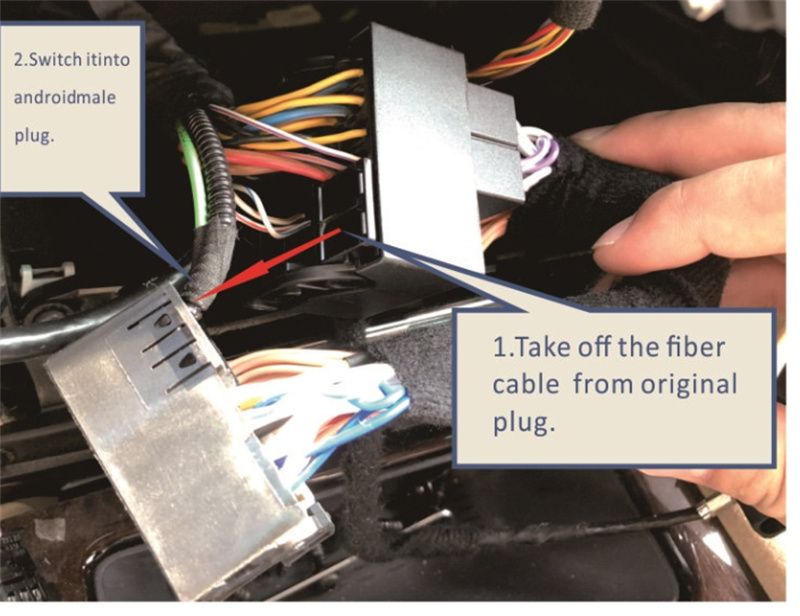
No.2 Conecte a caixa de áudio USB ao cabo de 3,5 mm do chicote do Android e conecte a outra extremidade ao aux usb do carro, se o seu rádio de carro classe A for NTG4.5, sem caixa de áudio USB no pacote, não há necessidade de se preocupar com esta etapa.

No.3 Conecte o LVDS original do painel à porta LVDS da tela do Android

Conexão da câmera traseira nº 4: alimentação para “CAM 12V”;plugue amarelo para “САМ CVBS In” no cabo de alimentação (se for uma câmera OE, basta escolher a câmera OE no tipo de câmera na configuração do Android)
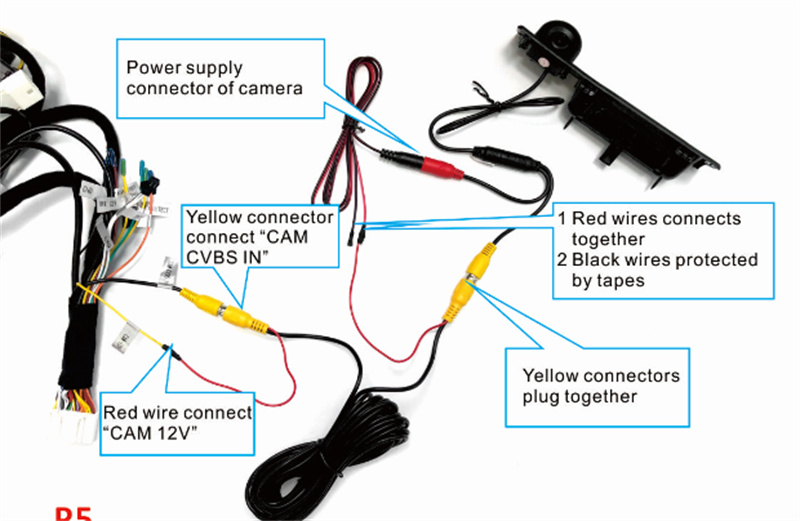
É assim que fica após a instalação, verifique se o som e a exibição estão normais, se não estiver normal, você precisa definir alguns parâmetros na tela do Android, há um guia de configuração no pacote, verifique.se não houver problema, você pode aproveitar o seu caminho com música e navegação GPS através do reprodutor multimídia Android Auto Apple Carplay.
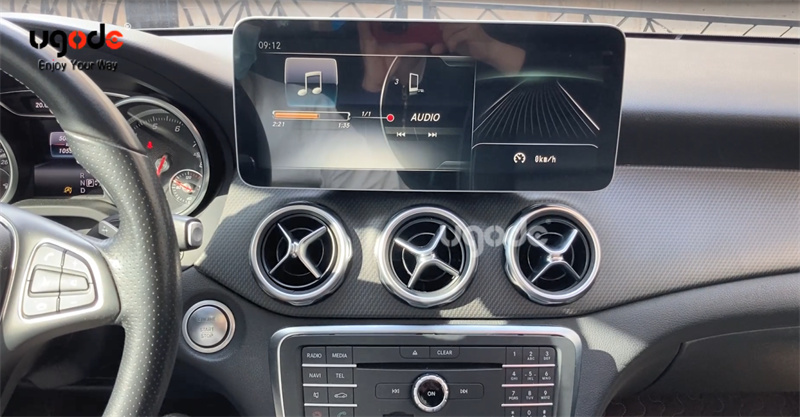
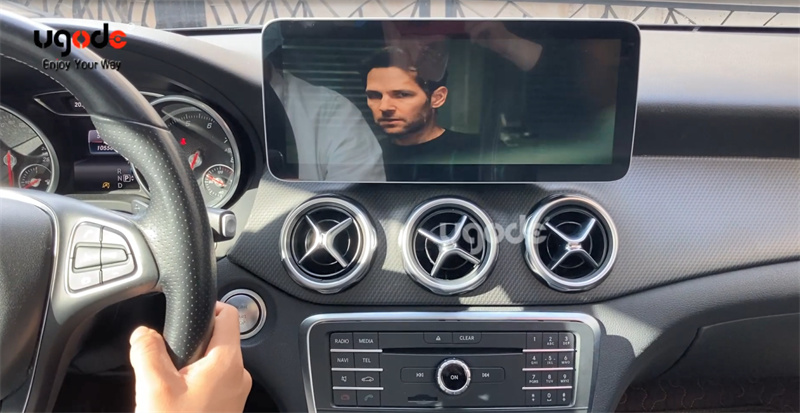
se a instalação for difícil?Talvez você possa fazer isso sozinho.
O vídeo a seguir mostra como funciona no carro:https://youtu.be/yxUiwOc9N9Y
Horário da postagem: 05/09/2022

